Korjaa BitTorrent-virhe, jota prosessi ei voi käyttää
Sekalaista / / August 08, 2022

BitTorrent on yksi suosituimmista peer-to-peer-tiedostonjakotyökaluista. Vuonna 2001 julkaistu BitTorrent nousi suosioonsa 2010-luvun lopulla. Viime aikoina monet käyttäjät ovat havainneet BitTorrent-virheen, prosessi ei pääse käsiksi ongelmiin yrittäessään ladata tiedostoja työkalusta. Tämä virhe voi aiheuttaa keskeytyksiä tiedostojen lataamisessa BitTorrentin kautta. Jos mietit myös, miksi saan prosessin, joka ei pääse käsiksi tiedostoon BitTorrentissa? Syyt tähän voivat olla erilaisia. Lue tämä artikkeli korjataksesi ongelman.

Sisällys
- Kuinka korjata BitTorrent-virhe, jota prosessi ei voi käyttää Windows 10: ssä
- Tapa 1: Käynnistä tietokone uudelleen
- Tapa 2: Käynnistä BitTorrent uudelleen
- Tapa 3: Sulje häiritsevät prosessit
- Tapa 4: Lisää poissulkeminen Windows Defenderissä
- Tapa 5: Lisää poissulkeminen virustentorjuntaohjelmassa (jos mahdollista)
- Tapa 6: Poista Windows Defenderin palomuuri käytöstä (ei suositella)
- Tapa 7: Poista virustorjunta väliaikaisesti käytöstä (jos mahdollista)
- Tapa 8: Lataa tiedosto uudelleen pilvikansioiden ulkopuolella (jos mahdollista)
Kuinka korjata BitTorrent-virhe, jota prosessi ei voi käyttää Windows 10: ssä
Syitä voi olla useita BitTorrent virhe tiedostoja ladattaessa. Jotkut mahdollisista syistä mainitaan alla:
- Häiritsevistä sovelluksista johtuvat virheet
- Microsoft Defenderin aiheuttamat virheet
- Latauskansiosta johtuvat virheet
- Virustorjuntaohjelmasta johtuvat virheet
- Ladattavan tiedoston sijainnista johtuvat virheet
- Virheet BitTorrent-asiakasohjelmassa
Seuraava opas tarjoaa sinulle menetelmiä BitTorrent-virheiden korjaamiseen.
Tapa 1: Käynnistä tietokone uudelleen
Kaikkien ongelmien perusvianmääritys on laitteen uudelleenkäynnistys. Tämä korjaa helposti väliaikaiset häiriöt. Noudata alla olevia ohjeita.
1. paina Windows-avain ja napsauta Tehoa vaihtoehto.

2. Valitse Uudelleenkäynnistää.
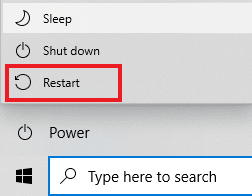
Tapa 2: Käynnistä BitTorrent uudelleen
Jos BitTorrent-asiakas yrittää kirjoittaa tiedostoon, joka on jo avattu toisessa sovelluksessa, se voi aiheuttaa prosessin käyttövirheitä. Tämä ongelma voidaan ratkaista käynnistämällä BitTorrent-asiakasohjelma uudelleen. Seuraavassa on vaiheet BitTorrent-asiakasohjelman uudelleenkäynnistämiseksi.
1. Lyö Ctrl + Shift + Esc näppäimet samanaikaisesti avataksesi Tehtävienhallinta.
2. Napsauta Prosessit-välilehdessä hiiren kakkospainikkeella BitTorrent prosessi.
3. Valitse sitten Lopeta tehtävä vaihtoehto.

4. Nyt, avaa BitTorrent-sovellus uudelleen.
Lue myös:Korjaa prosessi ei voi käyttää tiedostoa -virhettä Windows 10:ssä
Tapa 3: Sulje häiritsevät prosessit
Kun torrentin nykyinen kansio on auki tiedostojen indeksointityökalussa, se voi aiheuttaa ongelmia tiedoston lataamisessa. Jos kolmannen osapuolen sovellus yrittää kirjoittaa tietoja samaan tiedostoon kuin BitTorrent, voi tapahtua BitTorrent-virhe, jota prosessi ei voi käyttää. Tämän välttämiseksi sinun kannattaa ehkä sulkea kaikki tällaiset häiritsevät sovellukset tietokoneellasi. Jos sovellusten sulkeminen manuaalisesti ei toimi. Voit lopettaa taustatehtävät noudattamalla näitä yksinkertaisia ohjeita. Lue oppaamme Tehtävän lopettaminen Windows 10:ssä ja toteuttaa sama.
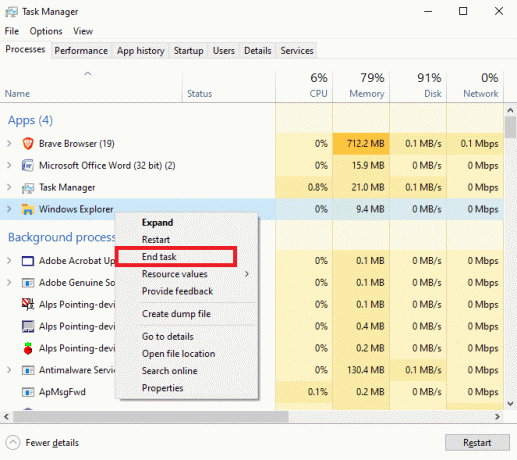
Tapa 4: Lisää poissulkeminen Windows Defenderissä
Ratkaistaksesi BitTorrent-virheen, prosessi ei pääse käsiksi ongelmaan, voit myös yrittää lisätä latauskansion sallittujen luetteloon Windows Defenderista. Voit lisätä latauskansion sallittujen luetteloon lisäämällä poissulkemisen kyseiselle kansiolle. Voit suorittaa tämän noudattamalla näitä yksinkertaisia ohjeita.
1. Lehdistö Windows + I -näppäimet avautua samanaikaisesti asetukset.
2. Klikkaa Päivitys ja suojaus asetusta.
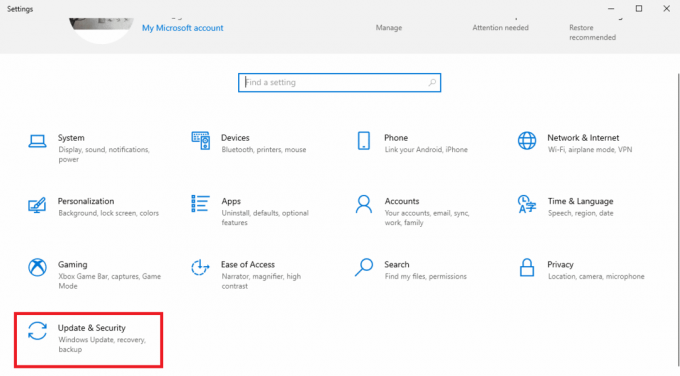
3. Napsauta vasemmassa ruudussa Windowsin suojaus.

4. Klikkaa Virus- ja uhkien suojaus.

5. Alla Virusten ja uhkien suojausasetukset, Klikkaa Hallinnoi asetuksia.
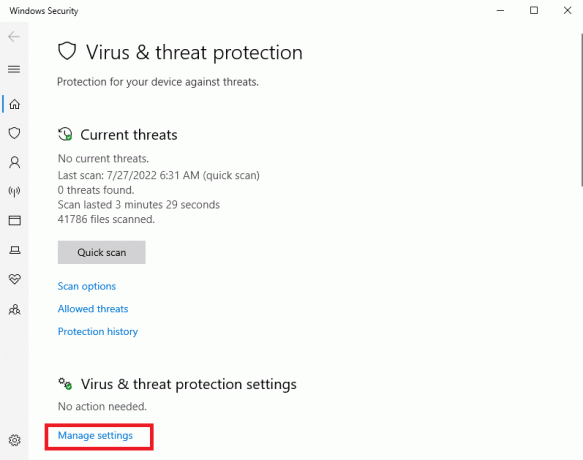
6. Vieritä alas kohtaan Poikkeukset osio ja napsauta Lisää tai poista poissulkemisia.

8. Napsauta nyt Lisää poissulkeminen ja valitse Kansio.

9. Valitse kansio missä haluat ladata tiedosto.
Lue myös:Korjaa Qbittorrent I/O -virhe Windows 10:ssä
Tapa 5: Lisää poissulkeminen virustentorjuntaohjelmassa (jos mahdollista)
Jos virustorjuntasi aiheuttaa virheitä tiedostojen lataamisessa, voit yrittää lisätä Viruksentorjuntaohjelmaan poissulkemisen ratkaistaksesi tämän BitTorrent-virheen, johon prosessi ei pääse käsiksi.
merkintä: Olemme näyttäneet vaiheet Avast ilmainen virustorjunta Esimerkiksi.
1. Avata Avast Antivirus ja napsauta Valikko vaihtoehto oikeassa yläkulmassa.

2. Valitse avattavasta luettelosta asetukset.
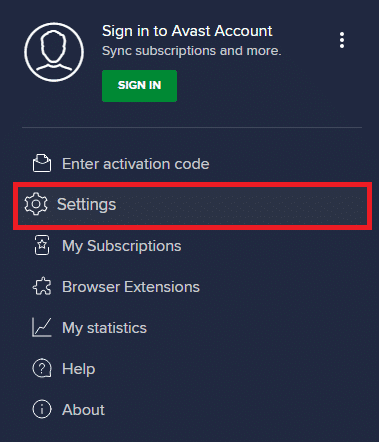
3. Vuonna Kenraali välilehti, siirry kohtaan Estetyt ja sallitut sovellukset.
4. Alla Luettelo sallituista sovelluksista osio, napsauta SALLI SOVELLUS.

5. Napsauta nyt LISÄTÄ, joka vastaa BitTorrent-polkua, lisätäksesi sen sallittujen luetteloon.
merkintä: Olemme näyttäneet Sovelluksen asennusohjelma lisätään poissulkemisena alla.

Tapa 6: Poista Windows Defenderin palomuuri käytöstä (ei suositella)
Microsoft Defender tarkistaa reaaliaikaisen suojauksen avulla kaikki ladattavat tiedostot mahdollisten haittaohjelmien tai tietokoneellesi kohdistuvien uhkien varalta. Joskus Microsoft Defender voi keskeyttää BitTorrent-latauksen. Voit ratkaista tämän ongelman yrittämällä sammuttaa reaaliaikaisen suojauksen järjestelmästäsi. Lue meidän Kuinka poistaa Windows 10 -palomuuri käytöstä opas Windows Defender -palomuurin poistamiseksi käytöstä tietokoneeltasi turvallisesti.
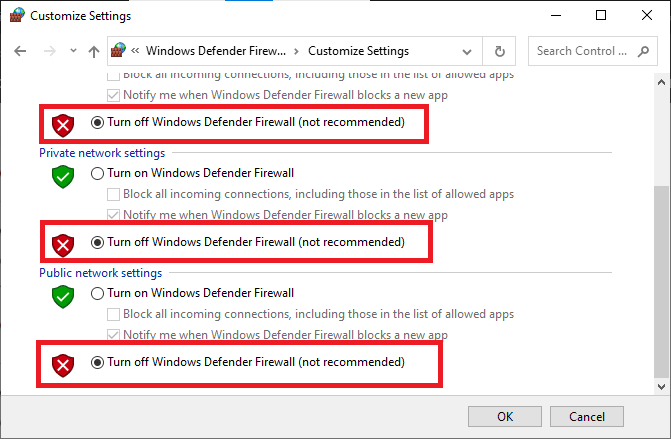
Kun ongelma on ratkaistu, varmista, että otat Windowsin palomuurin uudelleen käyttöön. Laite ilman tietoturvapakettia on aina altis haittaohjelmahyökkäyksille.
Tapa 7: Poista virustorjunta väliaikaisesti käytöstä (jos mahdollista)
Jos käytät kolmannen osapuolen virustorjuntaa, virustentorjunta saattaa aiheuttaa BitTorrent-virheen, jota prosessi ei voi käyttää. Yksi toimenpiteistä tämän ongelman välttämiseksi on poistaa virustorjuntaohjelma käytöstä tietokoneeltasi. Voit poistaa virustorjuntaohjelman turvallisesti tietokoneeltasi noudattamalla näitä yksinkertaisia ohjeita. Lue oppaamme Kuinka poistaa virustorjunta väliaikaisesti käytöstä Windows 10:ssä ja toteuttaa sama.

Kun olet ladannut tiedoston, ota virustorjuntaohjelma uudelleen käyttöön. Ilman tietoturvapakettia oleva järjestelmä olisi alttiina virushyökkäyksille.
merkintä: Voit myös poistaa virustentorjuntaohjelman, mutta sitä ei suositella.
Lue myös:15 parasta saatavilla olevaa uTorrent-vaihtoehtoa
Tapa 8: Lataa tiedosto uudelleen pilvikansioiden ulkopuolella (jos mahdollista)
Jos olet edelleen hämmentynyt siitä, miksi saan prosessi ei pääse tiedostoon -virheen yrittäessäsi ladata BitTorrentista, sinun kannattaa tarkistaa, missä tiedostosi ladataan. Jos latauskansiosi sijaitsee pilvikansiossa, kuten OneDrive, Google Drive tai Dropbox, sinun kannattaa ehkä muuttaa sitä. Voit välttää tämän virheen tallentamalla latauksen Cloud-kansion ulkopuolelle, mieluiten C:-asemalle. Sinun on ladattava torrent-tiedosto uudelleen ja poistettava nykyinen lataus suorittaaksesi tämän. Voit poistaa nykyisen latauksen BitTorrentista noudattamalla näitä ohjeita.
1. paina Windows-avain, tyyppi BitTorrentja napsauta sitten Avata.

2. Napsauta hiiren kakkospainikkeella nykyistä latausta torrent-tiedosto.
3. Napsauta sitten Poista Ja vaihtoehto.

4. Tässä, valitse Poista .torrent + tiedot.

5. Klikkaa Joo vahvistuskehotteessa.
6. Kaksoisnapsauta nyt tiedosto joka on ladattava ja valitse a eri sijainti, lukuun ottamatta kaikkia pilvitallennuspaikkoja.
Usein kysytyt kysymykset (FAQ)
Q1. Miksi en voi ladata tiedostoja BitTorrentista?
Ans. Voi olla monia syitä siihen, miksi BitTorrent ei lataa tiedostoja, kuten häiritsevä sovellus ja niistä johtuvia ongelmia Windowsin puolustaja.
Q2. Voinko tallentaa BitTorrent-lataukset pilvikansioihin?
Ans. Joo, BitTorrent tarjoaa työkalut latauksesi tallentamiseen suoraan pilvikansioihin.
Q3. Kuinka poistaa tiedostoja BitTorrentista?
Ans. Valitse tiedosto ja paina Poista avain poistaaksesi tiedoston. Voit myös poistaa tiedoston roskakorista.
Suositus:
- 11 parasta puhelimen jäähdytyssovellusta Androidille ja iOS: lle
- Korjaa Netflix-virhe F7121 1331 P7 Windows 10:ssä
- Korjaa Chromen virheet etsiessäsi haitallisia ohjelmistoja
- Korjaa Dropbox-virhe tiedoston lataamisessa Windows 10:ssä
Toivomme, että tästä oppaasta oli apua ja että pystyit korjaamaan sen BitTorrent-virhe, jota prosessi ei voi käyttää ongelma tietokoneessasi. Kommentoi ja kerro meille, mikä menetelmä toimi sinulle. Lisäksi, jos sinulla on kysymyksiä, kyselyitä tai ehdotuksia, voit jakaa ne kanssamme.



